Bilgisayarınızı optimize ederek iş akışınızı hızlandırmak ister misiniz? Bunu başarmanın birçok yönteminden biri, en önemli web sitelerinizi hemen görev çubuğunuza sabitlemektir. Bir tarayıcı açıp belirli bir sayfayı ziyaret etme ihtiyacını ortadan kaldırarak zamandan tasarruf edeceksiniz.
Windows 10 bir dizi yararlı araçla birlikte gelse de, çoğu insan gibiyseniz, zamanınızın çoğunu başka hiçbir yerde değil çevrimiçi olarak geçirirsiniz. Bunu göz önünde bulundurarak, en önemli web sitelerinizi kolayca erişebileceğiniz bir yere koymalısınız. Kendi başlarına aşağı yukarı benzer programlar olarak kabul edilen Başlat menüsü ve görev çubuğu, Windows 10'da bunlara erişmenin en basit yoludur.
İçindekiler
Google Chrome
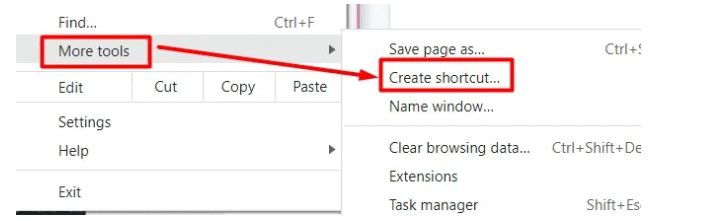
Google Chrome, görev çubuğunuza bir web sitesi eklerken diğer tarayıcılardan bazılarına göre birkaç seçenek daha gerektirir, ancak bunu başarmak yine de zor değildir. Devam etmeye nasıl başlanır:
Adım 1: Google Chrome'u başlatın ve görev çubuğunuza sabitlemek istediğiniz web sitesine gidin.
Adım 2: Sağ üst köşedeki üç nokta menüsünü tıklayın.
Adım 3: Diğer Araçlar menüsünden Kısayol Oluştur'u seçin.
Adım 4: Açılır pencere göründüğünde, kısayolun adını düzenleyebilir ve uygun kutuyu işaretleyerek web sitesini yeni bir pencerede açıp açmayacağınızı seçebilirsiniz. Daha sonra Oluştur'u seçebilirsiniz. Kısayol daha sonra masaüstünüzde otomatik olarak görünmelidir.
Yeni kısayol artık görev çubuğunuzda olmalıdır. Alternatif olarak, kısayola sağ tıklayarak Görev Çubuğuna Sabitlemeyi seçebilirsiniz.
Yalnızca Mac kullanıcıları için: Chrome biraz farklı davranıyor MacOS. Kısayol Oluştur aracı yerine Sayfayı Farklı Kaydetmeyi Seçin seçilmelidir. Ardından, görüntülenen açılır pencerede URL'yi masaüstünüze kaydettiğinizden emin olun. Kısayol artık herhangi bir sorun olmadan masaüstünüze eklenmelidir.
Firefox kullanma
Bir web sitesini Firefox'tan görev çubuğuna sabitlemenin kolay bir yolu olmasa da başka bir yöntem deneyebiliriz:
- Masaüstünüzdeki Firefox kısayoluna sağ tıklayın ve Özellikler'i seçin.
- Dosya Konumunu Aç'ı seçin.
- Firefox uygulamasına sağ tıklayın ve Özellikler'i seçin.
- Kısayol Oluştur seçilmelidir.
- Windows, kısayolu masaüstünüze kaydetmenizi isteyen bir açılır pencere görüntüleyecektir. Evet'i seçin.
- Masaüstüne dönün ve yeni Firefox kısayoluna sağ tıklayın. Özellikler'i seçin.
- Hedef alanında mevcut adresi bir web sitesinin URL'siyle değiştirin.
- Uygula > Tamam'ı seçin.
- Bu kısayolu başlattığınızda, belirttiğiniz web sitesi artık otomatik olarak açılacaktır.
- Son olarak görev çubuğundaki Firefox logosuna sağ tıklayın ve “Görev Çubuğuna Sabitle” seçeneğini seçin.
- Görev çubuğuna sabitle'yi seçin.
MS Edge'de Krom
- Sağ üst köşedeki üç noktayı seçin.
- Diğer Araçlar'ı seçin.
- Görev Çubuğuna Sabitle'yi seçin.
- Sabitle'yi seçin.
Windows 11'de görev çubuğuna bir web sitesini nasıl eklerim?
İşlem, Windows işletim sistemi sürümlerinden çok tarayıcılarla ilgili olduğundan yukarıda anlattığımız yöntemlerin aynısını kullanabilirsiniz. Ancak bazı ayarların farklı adları olabilir.
Başlat menüme nasıl web sitesi eklerim?
Görev çubuğunuz karmaşıksa veya kısayollarınızın görünür olmasını tercih etmiyorsanız web sitelerini Başlat menüsüne sabitlemeyi deneyebilirsiniz. Başlat butonuna tıkladığınızda bu kısayollara kolaylıkla ulaşabilirsiniz. Yapmanız gerekenler şu şekilde:
- Dosya Gezgini'ni açın ve yerel disk C sürücünüze gidin.
- ProgramData'ya ve ardından Microsoft'a gidin.
- Windows'a tıklayarak Başlat Menüsünü açın.
- Bu arada yer imlerine eklemek istediğiniz web sitesini bir tarayıcıda açın.
- Hızlı bir kısayol oluşturmak için URL adresini tıklayıp masaüstünüze sürükleyin.
- Daha sonra kısayolu kopyalamak için Ctrl + C tuşlarına basın.
- Başlat Menüsü klasörünü açtığınız Dosya Gezgini penceresine dönün.
- Masaüstü kısayolunu kopyalayın ve klasörün herhangi bir yerine yapıştırın. başlat menüsü kısayolu.
Sonuç
Son olarak, görev çubuğunuza web siteleri eklemenin yanı sıra, hızlı erişim için birçok web sitesini yer imlerinize ekleyebileceğinizi söylemek isteriz. Bir web sitesini yer imlerine eklemek için URL adresinin sağında bulunan başlat sembolüne tıklamanız yeterlidir. Yer imlerinizi görev çubuğuna benzer bir şekilde düzenleyebilir ve düzenleyebilirsiniz.




